简介
SharedPreferences是使用键值对的方式来存储数据的。也就是说当保存一条数据时,需要给这条数据提供一个对应的键,这样在读取数据的时候就可以通过这个键把相应的值取出来。而且SharedPreferences还支持多种不同的数据类型存储,如果存储的数据类型是整型,那么读取出来的数据也是整型的,存储的数据是一个字符串,读取出来的数据仍然是字符串。
将数据存储到SharedPreferences中
要想使用SharedPreferences存储数据,首先需要获取到SharedPreferences对象。
Android中主要提供了三种方法用于得到SharedPreferences对象。
Context类中的getSharedPreferences()方法 此方法接收两个参数:
- 参数1:用于指定SharedPreferences文件的名称,如果指定的文件不存在则会创建一个,SharedPreferences文件都是存放在/data/data//shared_prefs/目录下的。
- 参数2:用于指定操作模式,主要有两种模式可以选择,MODE_PRIVATE和MODE_MULTI_PROCESS。MODE_PRIVATE仍然是默认的操作模式,和直接传入0效果是相同的,表示只有当前的应用程序才可以对这个SharedPreferences文件进行读写。MODE_MULTI_PROCESS则一般是用于会有多个进程中对同一个SharedPreferences文件进行读写的情况。
Activity类中的getPreferences()方法
这个方法和Context中的getSharedPreferences()方法很相似,不过它只接收一个操作模式参数,因为使用这个方法时会自动将当前活动的类名作为SharedPreferences的文件名。- PreferenceManager类中的getDefaultSharedPreferences()方法
这是一个静态方法,它接收一个Context参数,并自动使用当前应用程序的包名作为前缀来命名SharedPreferences文件。
得到SharedPreferences对象之后,就可以开始向SharedPreferences文件中存储数据了,主要可以分为三步实现:
- 调用SharedPreferences对象的edit()方法来获取一个SharedPreferences.Editor对象。
- 向SharedPreferences.Editor对象中添加数据,比如添加一个布尔型数据就使用putBoolean方法,添加一个字符串则使用putString()方法,以此类推。
- 调用commit()方法将添加的数据提交,从而完成数据存储操作。
接下来体验一下SharedPreferences存储的用法。新建一个Android项目,添加activity_shared_preferences.xml,代码如下:
<LinearLayout xmlns:android="http://schemas.android.com/apk/res/android"
android:layout_width="match_parent"
android:layout_height="match_parent"
android:orientation="vertical" >
<Button
android:id="@+id/save_data_shared_preferences"
android:layout_width="match_parent"
android:layout_height="wrap_content"
android:text="保存数据" />
</LinearLayout>添加DataStorageSharedPreferences.java,代码如下:
public class DataStorageSharedPreferences extends Activity {
private Button mSaveDataButton;
@Override
protected void onCreate(Bundle savedInstanceState) {
super.onCreate(savedInstanceState);
setContentView(R.layout.activity_shared_preferences);
mSaveDataButton = (Button) findViewById(R.id.save_data_shared_preferences);
mSaveDataButton.setOnClickListener(new OnClickListener() {
@Override
public void onClick(View v) {
SharedPreferences.Editor editor = getSharedPreferences("data", MODE_PRIVATE).edit();
editor.putString("name", "Tomcat");
editor.putInt("age", 23);
editor.putBoolean("married", false);
editor.commit();
}
});
}
}点击事件中通过getSharedPreferences()方法指定SharedPreferences的文件名为data,并得到了SharedPreferences.Editor对象。接着向这个对象中添加了三条不同类型的数据,最后调用commit()方法进行提交,从而完成了数据存储的操作。
运行程序,点击一下“保存数据”按钮,这时数据就保存成功了,不过为了要证实一下,我们还是要借助File Explorer来进行查看。切换到DDMS视图,并点击File Explorer切换卡,然后进入到/data/data/com.knittedschool/shared_prefs /data.xml文件,如下图所示:
将data.xml文件导出到电脑上,并打开查看,如下图所示:
从SharedPreferences中读取数据
SharedPreferences对象中提供了一系列的get方法用于对存储的数据进行读取,每种get方法都对应了SharedPreferences. Editor中的一种put方法,比如读取一个布尔型数据就使用getBoolean()方法,读取一个字符串就使用getString()方法。这些get方法都接收两个参数,第一个参数是键,传入存储数据时使用的键就可以得到相应的值了,第二个参数是默认值,即表示当传入的键找不到对应的值时,会以什么样的默认值进行返回。
修改activity_shared_preferences.xml中的代码,代码如下:
<LinearLayout xmlns:android="http://schemas.android.com/apk/res/android"
android:layout_width="match_parent"
android:layout_height="match_parent"
android:orientation="vertical" >
<Button
android:id="@+id/save_data_shared_preferences"
android:layout_width="match_parent"
android:layout_height="wrap_content"
android:text="保存数据" />
<Button
android:id="@+id/read_data_shared_preferences"
android:layout_width="match_parent"
android:layout_height="wrap_content"
android:text="读取数据" />
</LinearLayout>修改DataStorageSharedPreferences.java中的代码,如下代码:
public class DataStorageSharedPreferences extends Activity {
private static final String TAG = "DataStorageSharedPreferences";
private Button mSaveDataButton;
private Button mReadDataButton;
@Override
protected void onCreate(Bundle savedInstanceState) {
super.onCreate(savedInstanceState);
setContentView(R.layout.activity_shared_preferences);
mSaveDataButton = (Button) findViewById(R.id.save_data_shared_preferences);
mSaveDataButton.setOnClickListener(new OnClickListener() {
@Override
public void onClick(View v) {
SharedPreferences.Editor editor = getSharedPreferences("data", MODE_PRIVATE).edit();
editor.putString("name", "Tomcat");
editor.putInt("age", 23);
editor.putBoolean("married", false);
editor.commit();
}
});
mReadDataButton = (Button) findViewById(R.id.read_data_shared_preferences);
mReadDataButton.setOnClickListener(new OnClickListener() {
@Override
public void onClick(View v) {
SharedPreferences pref = getSharedPreferences("data", MODE_PRIVATE);
String name = pref.getString("name", "");
int age = pref.getInt("age", 0);
boolean married = pref.getBoolean("married", false);
Log.d(TAG, "Name:" + name);
Log.d(TAG, "Age:" + age);
Log.d(TAG, "Married:" + married);
}
});
}
}可以看到,我们在还原数据按钮的点击事件中首先通过getSharedPreferences()方法得到了SharedPreferences对象,然后分别调用它的getString()、getInt()和getBoolean()方法去获取前面所存储的姓名、年龄、是否已婚,如果没有找到相应的值就会使用方法中传入的默认值来代替,最后通过Log将这些值打印出来。
运行程序,并点击界面上的”读取数据“按钮,然后查看LogCat中的打印信息,如下图所示:








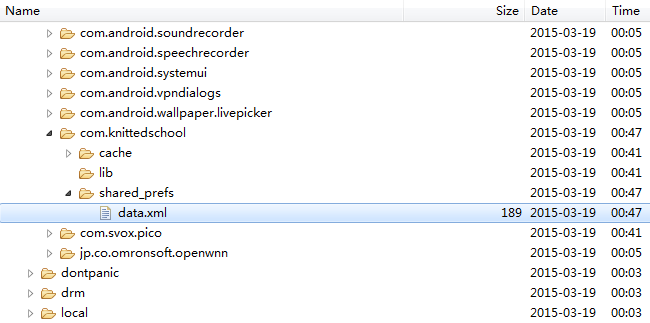
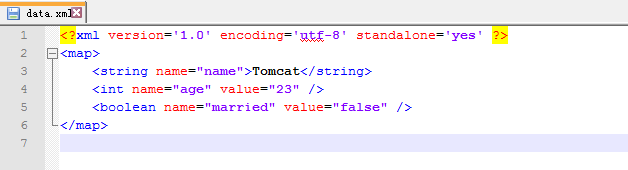
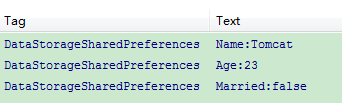














 611
611

 被折叠的 条评论
为什么被折叠?
被折叠的 条评论
为什么被折叠?








